אתה יכול להציג את השימוש באחסון לפי תיקיה עבור כל שלךכוננים במערכת Windows 10. יש כלי מובנה בו תוכלו להשתמש בכדי למצוא את מה שתופס את המרב במערכת שלכם. עבור תיקיות מסוימות, כמו תיקיית הקבצים הזמניים, ישנו כפתור לניקוי מהיר שימחק בתוכה קבצים. עבור אחרים אתה צריך לעבור דרך סייר הקבצים כדי למחוק קבצים. אם אתה מחפש למחוק קבצים גדולים ולא רצויים, יתכן ששמת לב של- Windows 10 יש קובץ שינה ארוך למדי. אינך יכול לגשת אליו ישירות, כלומר אינך יכול למחוק את קובץ שינה מ סייר הקבצים. הנה מה שאתה צריך לעשות כדי להחזיר את המרחב הזה.

מחק קובץ מצב שינה במערכת Windows 10
בגירסאות ישנות יותר של Windows, תוכל לפתוחכונן C, מצא את קובץ השינה ששמו hiberfil.sys. ב- Windows 10 נראה שהקובץ הוסתר כך שתוכלו למצוא אותו אפילו עם חשבון מנהל. בלי קשר, אתה עדיין יכול למחוק אותו באותה צורה שאתה יכול בגירסאות ישנות יותר של Windows.
עלינו להזכיר שאם לעתים קרובות אתה שםמערכת במצב שינה, אסור למחוק קובץ זה. אתה צריך את זה כדי לחדש את המערכת שלך. אם אינך משתמש במצב מצב שינה, ובמקום זאת מעדיף לכבות את המערכת בסוף היום, אתה יכול לאבד את הקובץ והמערכת שלך לא תסבול בגלל זה. תזדקק לזכויות מנהל כדי למחוק את קובץ שינה.
פתח את שורת הפקודה עם זכויות מנהל, הדבק את הדברים הבאים והקש על Enter.
powercfg -h off
הפעל מחדש את המערכת שלך לטובת מידה טובהקובץ שינה ב- Windows 10 ייעלם. אתה יכול לבדוק את הכרטיסייה אחסון בקבוצת ההגדרות בתוך אפליקציית ההגדרות כדי לוודא שגודל קובץ השינה מצטמצם ל -0. זה נמצא תחת מערכת ושמורה.
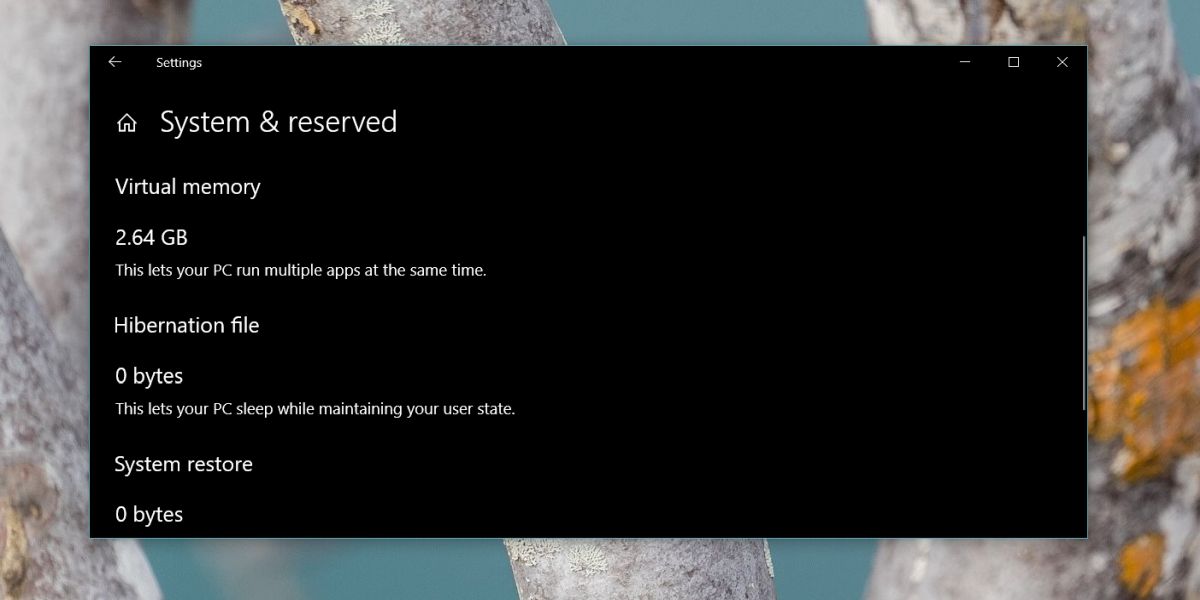
הפקודה לעיל תמחק את שינההקובץ אך זה גם יבטל את מצב שינה. זו הדרך היחידה להיפטר מהקובץ. קובץ hiberfil.sys אינו מצמצם את גודלו אם / בעת כיבוי המערכת. הוא שומר על הגודל הזה, או אולי יגדל, אבל כל עוד הפעלת מצב שינה במערכת שלך, הוא יהיה שם. נזכיר שהקובץ יהיה קיים גם אם לעולם לא תכניס את המערכת שלך למצב שינה.
אם תחליט מאוחר יותר להשתמש במצב שינה, תצטרך להפעיל אותו שוב. פתח את שורת הפקודה עם זכויות ניהול והזן את הפקודה הבאה.
powercfg -h on</ p>













הערות